Desde seu lançamento em 2008, Google Chrome continua sendo um dos navegadores mais populares por sua facilidade de uso, integração com o G-Suite e excelente desempenho em várias plataformas. Criado como parte do Projeto Google Chromium, o projeto de código aberto lançou o Google Chrome como um navegador gratuito para qualquer pessoa experimentar ou usar e com compatibilidade com toda a Internet. Qualquer pessoa com um endereço de e-mail do Google (ou seja, quase qualquer pessoa com conexão à Internet) pode sincronizar e personalizar perfeitamente sua conta com o Chrome para uma experiência otimizada e familiar. Você também pode importar favoritos e configurações do navegador anterior, definir o nome e a imagem da sua conta do Chrome ou abrir um novo link para gerenciar diretamente os recursos da sua conta do Google.
Conteúdo
- Como atualizar o Google Chrome no seu PC
- Como atualizar o Google Chrome no seu iPhone/iPad
- Como atualizar o Google Chrome em seu dispositivo Android
O Google Chrome também oferece recursos para economizar tempo e esforço, incluindo gerenciamento de logins, verificação de senha violações, oferecendo vários meios de fazer e proteger transações on-line e salvar e preencher automaticamente endereços Informação. O Chrome também oferece uma coleção inspiradora de extensões para mantê-lo conectado aos seus aplicativos e serviços favoritos. É claro que nenhum desses recursos incríveis servirá de nada se sua versão do Chrome estiver desatualizada e incapaz de funcionar corretamente. Aprenda como atualizar o Google Chrome de forma rápida e fácil em seu PC, iOS ou
Android dispositivo e volte a navegar na Internet rapidamente!Vídeos recomendados
Como atualizar o Google Chrome no seu PC
Passo 1: Abra o Chrome e selecione os três pontos verticais para abrir o Configurações cardápio.
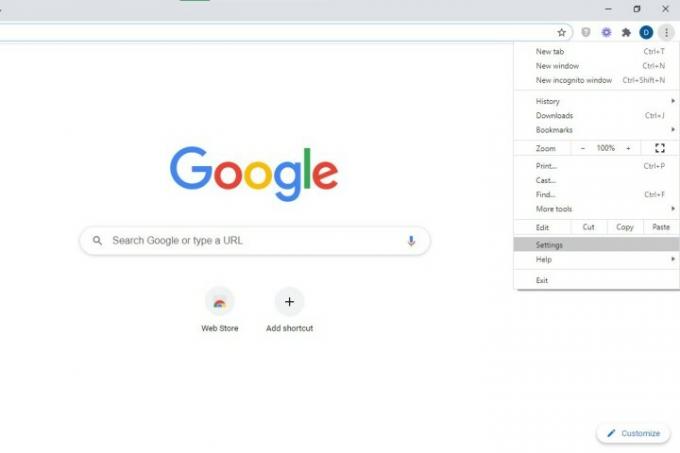
Passo 2: Selecione Verificação de segurança e o Chrome verificará se as atualizações são necessárias e as instalará, se necessário.

Como atualizar o Google Chrome no seu iPhone/iPad
Passo 1: Abra a App Store e toque no seu Perfile no canto superior direito.

Passo 2: Selecione Atualizações disponíveis e pesquise pelo Chrome.

Etapa 3: Se você vir o Chrome listado, toque em Atualizar para instalar e digite a senha do seu ID Apple, se solicitado.
Como atualizar o Google Chrome em seu dispositivo Android
Observe que os usuários do Chrome 76 e superior devem abrir o Chrome em seus dispositivos. Tocar Mais > Atualizar o Chrome e reinicie o aplicativo.
Passo 1: Abra o aplicativo Play Store e toque em Menu > Meus aplicativos e jogos.

Passo 2: Debaixo de Atualizações guia e, em seguida, sob a guia Atualizações pendentes cabeçalho, encontre o Chrome (se estiver listado) e toque em Atualizar.

Observação: o Chrome só será listado se houver uma atualização disponível para ele e a atualização ainda não tiver sido instalada.
Recomendações dos Editores
- Por que o Google está cortando o acesso à web para alguns de seus funcionários?
- Toda a Internet agora pertence à IA do Google
- Os problemas mais comuns do Microsoft Teams e como corrigi-los
- Como converter suas fitas VHS em DVD, Blu-ray ou digital
- O que é MusicLM? Confira a IA de conversão de texto em música do Google
Atualize seu estilo de vidaDigital Trends ajuda os leitores a manter o controle sobre o mundo acelerado da tecnologia com as últimas notícias, análises divertidas de produtos, editoriais criteriosos e prévias únicas.




